簡単にオリジナルの地形が生成できる「Landscape-Designer」の使い方を簡単に説明します。
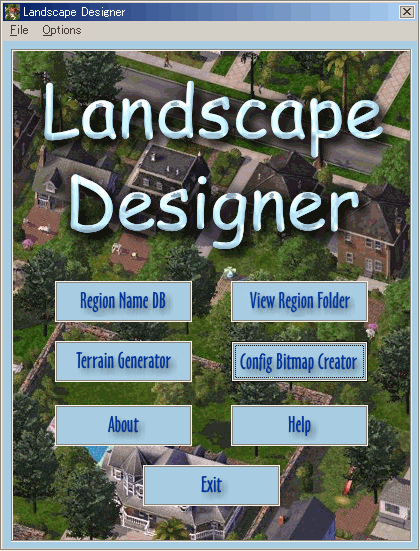 基本的にここから作業するのですが、手順に沿って作成すると効率的かつ快適に地形生成ができます。
基本的にここから作業するのですが、手順に沿って作成すると効率的かつ快適に地形生成ができます。
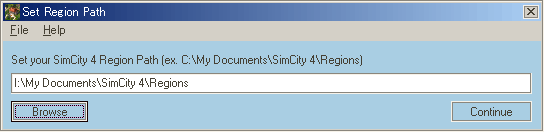 options→Set Region path です。
同じOptions内にBackgroundもありますが、on/offはお好みで。
options→Set Region path です。
同じOptions内にBackgroundもありますが、on/offはお好みで。
作業開始です。最初はRegion.iniの作成です。「Region Name DB」のボタンを押してみましょう。
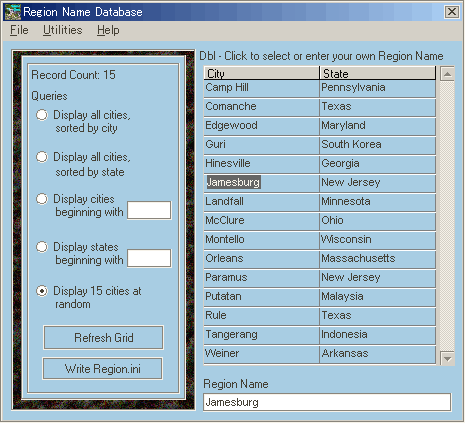
都市名をダブルクリックしてやるとRegion Nameの欄に名前がコピーされるのですが、自分で入力しても大丈夫です。ただし、日本語を入力する場合は注意が必要です。きちんとフォルダもRegion.iniも文字化けせずに生成されるのですが…
Region.iniの文字コードがShift_JISになってしまうのです。エディタで開いてUTF-8の文字コードで保存し直してやらないと、SimCity4から認識されません。ローマ字で入力して、あとから日本語の地域名に変える場合も同じです。当方これで30分悩みました…。
新しいバージョンでの国際化対応に期待です。
Write Region.ini ボタンを押して終わりです。左側のメニューは都市名をソートしたりランダムに候補を選び出したりするものです。気にならないなら放っておいてかまいません。
都市名が決まったら「Terrain Generator」ボタンです。
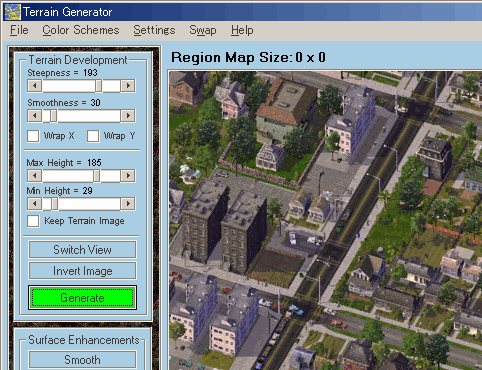
一番上のメニューのFile→new terrainで地域の広さを変えることができます。この後の「config.bmp作成」に影響を与えます
上から説明します。
以降は生成された地形をいじくるツールです。
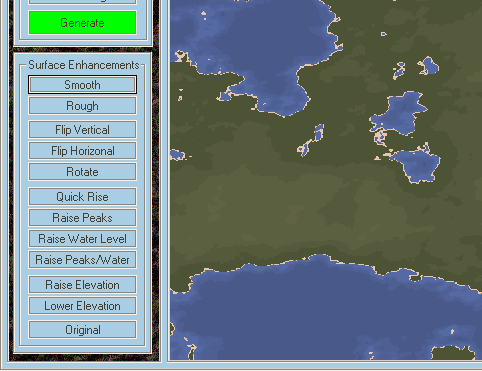
気に入った地形ができたら、一番上のメニューから「Save to Region Folder & Open Congig Bitmap」で保存です。この方法で保存すると…
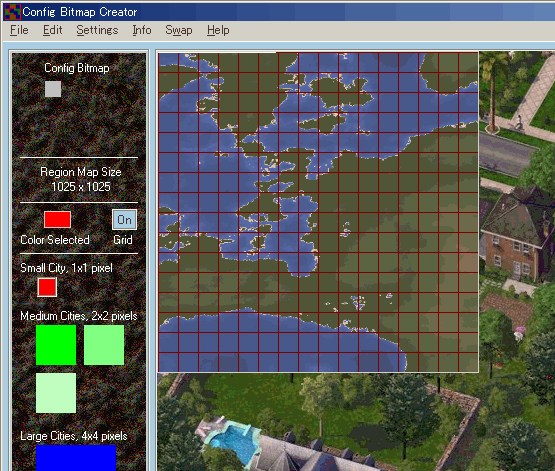
地形を見ながらマップの区分けができます! 俺はちょっと感激したぜ。
見たまんまだからあまり詳しい解説はしません。SettingsのTransparencyにチェックを入れておけば、なんとか背景を見ながら区分けできるので便利です。
区画分けを終えたら、File→Save Config Bitmap to Region Folderで完了です。
あとはSimCity4を起動して、フォルダを開いて地形生成すればOKです。
わりと駆け足で書いたのでアラが目立つかも知れないけれど、とりあえずこんな感じです。意見等あれば、掲示板のスレに書いてください。